Spotify’da geçmişte dinldeiğin şarkılarıi aramalarınızı ve izlemeleriniz temizlemek mi istiyorsunuz. Spotify Geçmiş Silme rehberinde sizlere bütün yöntemleri anlatmaya çalışacağız. Spotify Geçmiş Silme işlemi aslında basit bir işlem. Ama oynatma listeleri için biraz zaman alıcı olabiliyor. Oynatma listelerinde Spotify Geçmiş Silme işlemini teker teker yapmanız gerekecek.
Spotify Geçmiş Silme
Spotify’ın “Son Dinlenenler” bölümü sayesinde, gizli müzik kusurlarınızı saklamanıza gerek yok. Müzik alışkanlıklarınızı gizli tutmak istiyorsanız, bu adımları izleyerek Spotify “Son Dinlenenler” listenizdeki girişleri temizlemeniz gerekir.
Bu, yalnızca Windows veya Mac masaüstü uygulamasını kullanan Spotify kullanıcıları için mümkündür. Ne yazık ki, mobil uygulamayı veya Spotify web oynatıcısını kullanarak “Son Oynanan” listenizi temizlemek mümkün değildir, ancak girişleri masaüstü uygulamasını kullanarak temizlemek, onları bağlantılı uygulamalardan da (mobil cihazlar dahil) kaldıracaktır.
Daha Fazlası İçin: En İyi Spotify Çalma Listesi İsim Önerileri (Güncel)
Spotify Geçmiş Silme Son Dinlenenler
- “Son Dinlenenler” listenizi temizlemek istiyorsanız, PC’nizde veya Mac’inizde Spotify uygulamasını açarak başlayın. Soldaki menüde, “Son Dinlenenler” seçeneğine tıklayın.
- Spotify masaüstü uygulamasında, soldaki menüden “Son Dinlenenler” sekmesine basın.
- “Son Dinlenenler” menüsünde önceden çaldığınız şarkıların, albümlerin ve sanatçıların bir listesini göreceksiniz.
- Kullanılabilir ayarları görüntülemek için farenizi listelenen kapaklardan birinin üzerine getirin. Müziği tekrar çalabilir, “Beğenilen Şarkılar” listenize ekleyebilir veya öğeleri tamamen kaldırabilirsiniz.
- Öğeyi “Son Dinlenenler” listenizden çıkarmak için üç noktalı menü simgesini tıklayın.
- Açılan seçenekler menüsünde “Son Dinlenenlerden Kaldır” seçeneğine tıklayın.
- Girişi Spotify “Son Dinlenenler” listenizden silmek için “Son Dinlenenlerden Kaldır” seçeneğine basın.
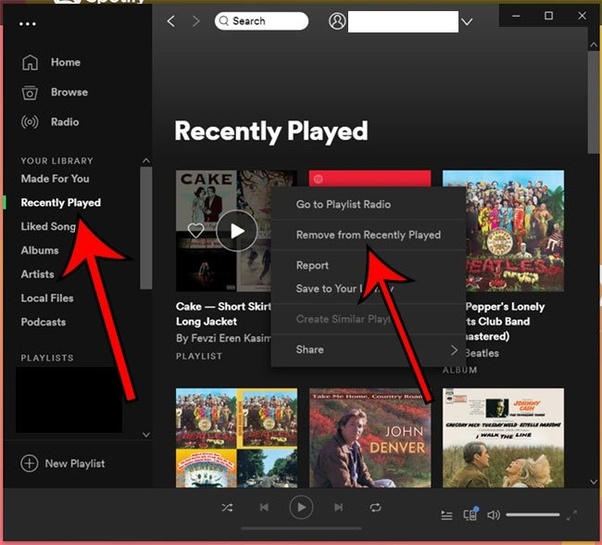
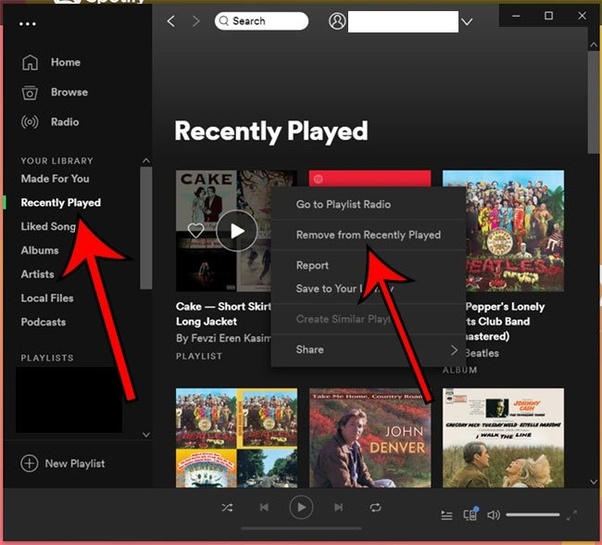
Düğmeye tıklandığında, öğe “Son Dinlenenler” listesinden kaybolacaktır. Bu, öğeyi mobil cihazlar da dahil olmak üzere hesabınıza bağlı diğer Spotify cihazlarından da kaldıracaktır.
Ne yazık ki, “Son Dinlenenler” listesini tek seferde temizlemenin bir yolu yok, bu nedenle her girişi silmek için bu adımları tekrarlamanız gerekecek.
Daha Fazlası İçin: Spotify Playlist Kapak Fotoğrafları
Spotify Geçmiş Silme Nasıl Yapılır
Son zamanlarda dinlediğiniz şarkıların aksine Spotify’daki geçmişinizi, daha doğrusu en son aramalarınızı silebilirsiniz.
- PC’nizde veya cep telefonunuzda Spotify’ı başlatın ve arama çubuğuna tıklayın.
- Şimdi son aramalarınızın bir listesini görmelisiniz ve her girişin yanında bir X sembolü var.
- Tek tek girişleri silmek için X sembolünü ve tüm geçmişi silmek için “Son aramaları sil”i kullanabilirsiniz.
Konuda bir değişiklik olur olmaz ve en son dinlenen şarkıların listesini silebilir veya devre dışı bırakabilirsiniz, elbette bilgileri buraya ekleyeceğiz.
Webde Spotify Geçmiş Silme
Varsayılan olarak, Spotify’daki arama sorgularının geçmişi yalnızca arama sorgusunun gerçekleştirildiği cihaza kaydedilir. En son dinlenen şarkıların listesi veya arama geçmişi bu nedenle akıllı telefon ve PC arasında farklılık gösterebilir. Girişler iPhone veya Android akıllı telefon ile kolayca silinebilir.
Arama geçmişini temizlemek için önce Spotify uygulamasını açın ve ardından arama simgesine dokunun. Şimdi, arama yoluyla çağrılan son şarkıların, sanatçıların veya çalma listelerinin listelendiği Son Aramalar alanı görünür.
Bir girişin yanındaki X’e dokunmak, yalnızca o bireysel girişi geçmişten siler. Öte yandan, “En son arama sonuçlarını sil” düğmesine dokunursanız, tüm arama geçmişi silinecektir. Bu prosedür, iOS ve Android akıllı telefonlarla çalışır.
İlginizi Çekebilir: Spotify Çalma Listesi Beğenenleri Görme
PC’de Spotify Geçmiş Silme
En son dinlenen parçaların geçmişi de PC’de kolayca silinebilir. Bu kursun uygulamadakinden farklı olabileceği unutulmamalıdır. Geçmişi silmenin en kolay yolu Windows Spotify uygulamasıdır.
Bunu yapmak için, Windows bilgisayarınızda uygulamayı açın ve üst alanda bulunan arama alanına tıklayın. Artık en son seçtiğiniz aramaların geçmişini göreceksiniz. Burada da X sembolüne dokunularak bireysel girişler silinebilir.
- “Son aramaları sil” düğmesine tıklayarak tüm geçmişi kaldırabilirsiniz.
Spotify web oynatıcısında ve iOS ve Android için akıllı telefon uygulamalarında biraz farklı bir yaklaşıma ihtiyacınız var:
- İlgili uygulamayı buradan başlatın ve soldaki “Ara” girişini seçin. Akıllı telefon uygulamalarında, üç yatay çubuklu simgeyi kullanarak menüyü önceden açmanız gerekebilir.
- Ardından biraz aşağı kaydırın ve “Son aramaları sil”e dokunun.
İpucu: Yalnızca belirli bir arama sorgusunu silmek istiyorsanız, bunun yerine ilgili girişin yanındaki X simgesine dokunun.
Spotify Geçmiş Silme rehberimiz burada sonlanıyor.

